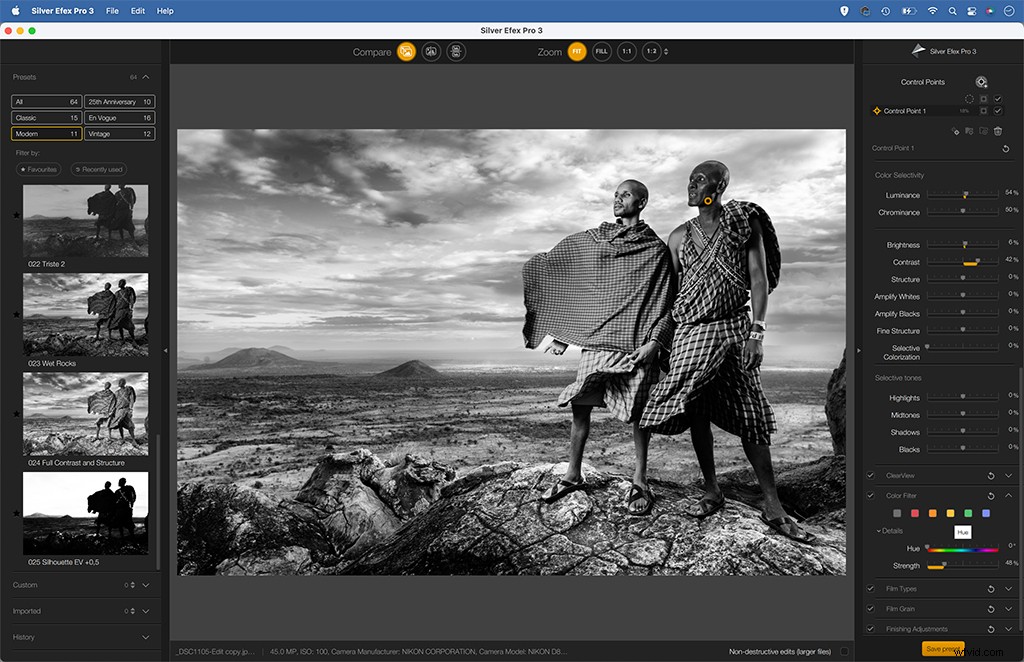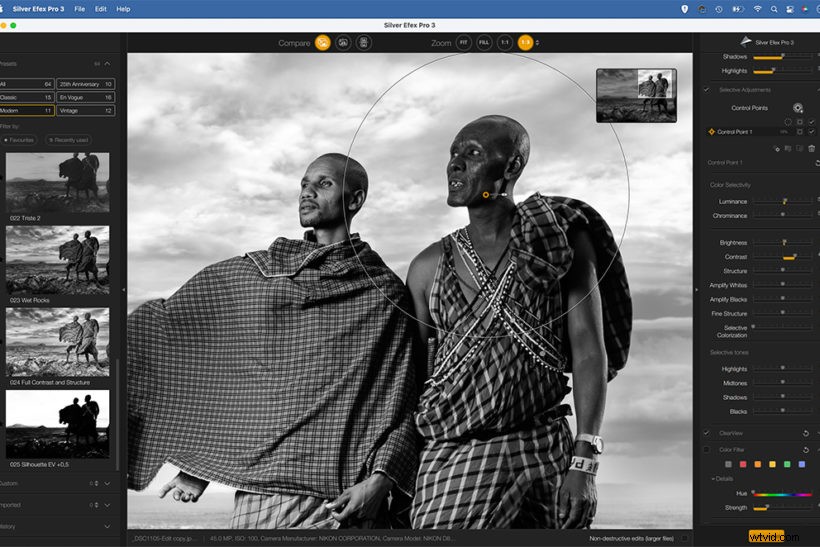
Photoshop CC、DxO FilmPack、Silver Efexはすべて白黒用の優れたソフトウェアであり、JamesPatersonがそれぞれの長所を示しています
画像を白黒に変換する場合、優れた画像編集ソフトウェアオプションがいくつかあります。以下では、3人の最高の白黒エディターの主な機能について説明します。ここでは、フォトショップについて説明します。 、次に DxO FilmPack 6を詳しく調べます およびSilverEfex(以前のSilver Efex Pro)。
最高のオールラウンダー、Photoshop
最高のオールラウンドな画像エディタとして、Photoshopは他のプログラムに匹敵することができない機能の深さを持っています。白黒変換だけの場合、少なくとも6つの方法があります(Camera Raw B&W Panel、Black and White Layer、Desaturateコマンド、Gradient Map Adjust、Channel Mixer、およびLAB Colorテクニック)。ただし、この多数のオプションは、必ずしも優れた白黒変換につながるとは限りません。

Photoshopが白黒写真家に本当にメリットをもたらすのは、最終的な画像を独自に制御できることです。これは2つの主要な事柄に帰着します。まず、Photoshopのブラシベースのツールと選択機能が最高であるため、画像のさまざまな領域を強調できるローカル調整を正確に行うことができます。
被写体を明るくしたり、周囲を暗くしたり、フレームの一部にコントラストを付けたりする場合でも、これらは簡単に実行できます。次に、作成するすべての編集は、個別のPhotoshopレイヤーまたは調整レイヤーで実行できます。この非破壊的なワークフローにより、物事をトーンダウンしたり、効果の強さを高めたりするだけでなく、さまざまな方向で画像を実験して撮影する自由が得られます。

B&Wミキサーパネルで微調整
色を削除しても、モノクロ画像の外観に重要な役割を果たす可能性があります。黒と白のミキサーパネルには、さまざまな色の範囲の明るさを制御できる8つのスライダーがあります。これらを使用して、たとえば、青を暗くして空をよりドラマチックにしたり、赤とオレンジを持ち上げて肌の色を明るくしたりできます。
スライダーを使用することもできますが、ターゲットツールをつかんで、画像の一部を左右にドラッグする方が簡単です。これはより直感的であるだけでなく、一度に複数のスライダーに影響を与えることができるため、より自然に見える明るさの変化につながります。
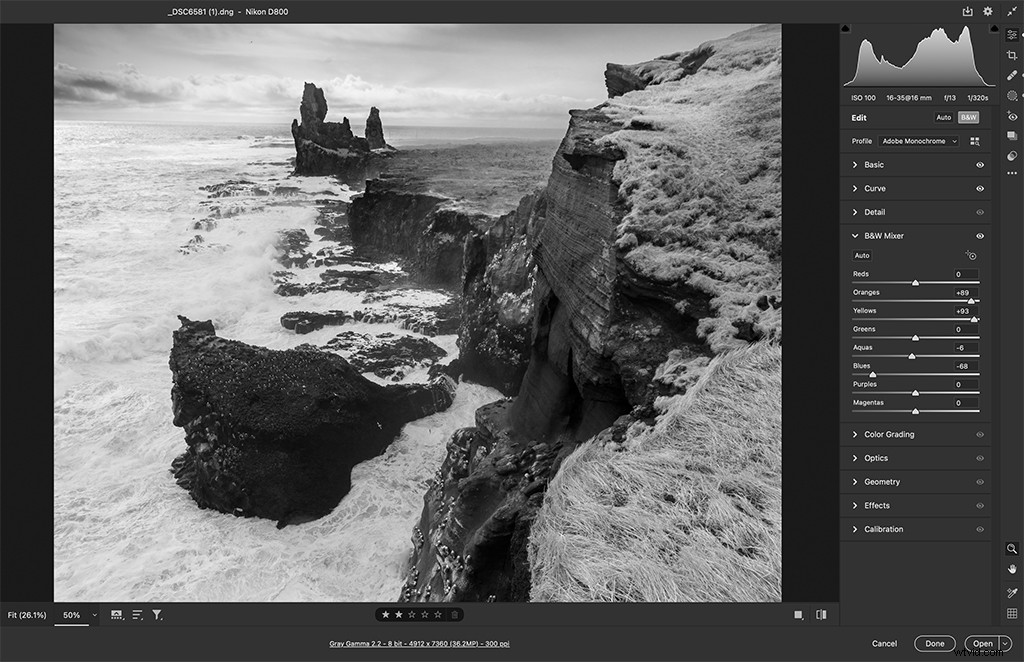
Photoshopの使用
1。 CameraRawで開く
PhotoshopのCameraRawとLightroomは、どちらも同じ白黒ツールを提供します。これらは、Photoshopでモノラルに変換するための最良のツールです。画像をCameraRawで開き、基本パネルの[白黒]ボタンをクリックして変換プロセスを開始します。
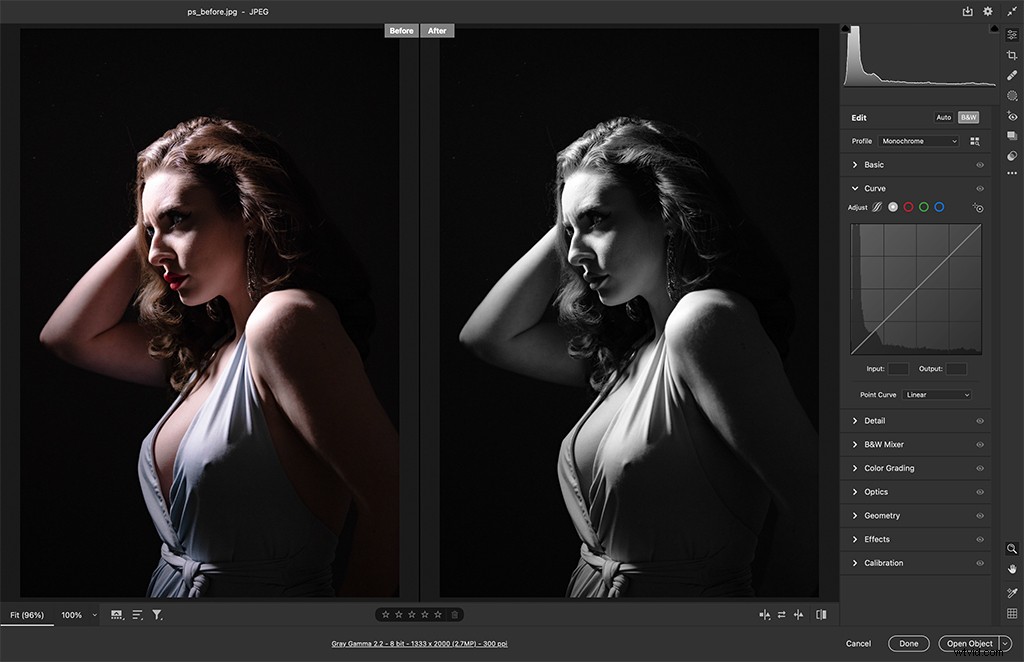
2。プロファイルを試す
すばやく簡単な白黒処理が必要な場合は、プロファイルを使用してみてください。これらのワンクリック効果により、画像を数秒で変換でき、さらに編集するための便利な開始点にもなります。 Camera Raw / Lightroomのプロファイルブラウザに移動して、さまざまな白黒プロファイルを試してください。
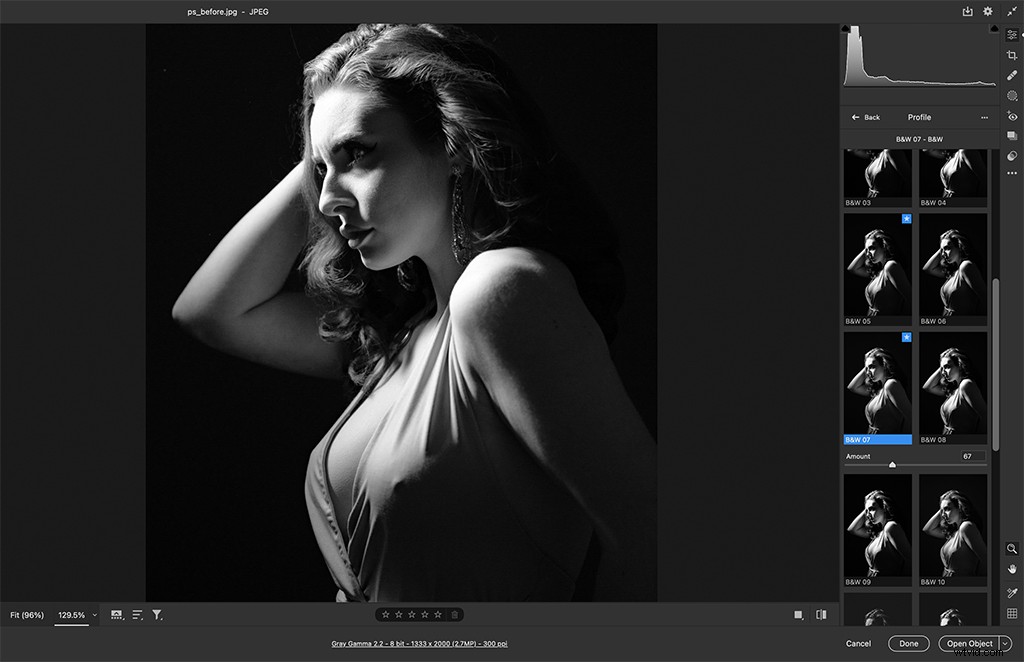
3。カーブでコントラストを高める
[トーンカーブ]パネルに移動し、対角曲線に沿って3つのポイントをプロットし、それらをドラッグして浅いS字型を作成します。上の点はハイライトを制御し、下の点は影の深さを設定し、中点は中間調の明るさを制御します。 S字がはっきりしているほど、コントラストが大きくなります。
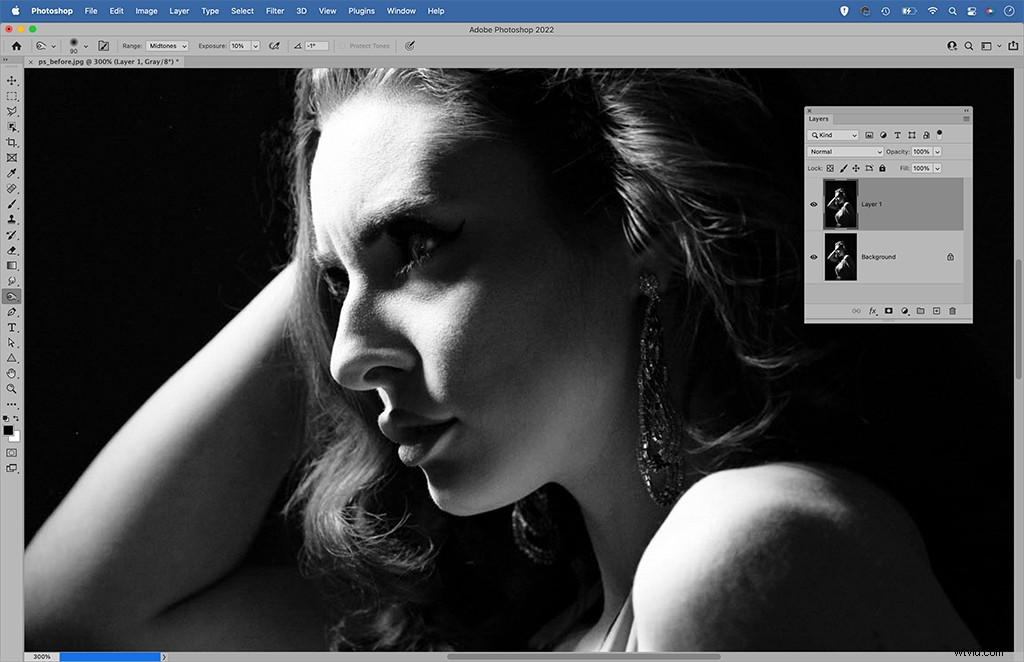
4。影を燃やす
覆い焼きと焼き込みのために画像をPhotoshopで開き、Cmd / Ctrl+Jでレイヤーを複製します。覆い焼きツールと焼き込みツールを使用すると、トーンを明るくしたり暗くしたりできます。ここでは、書き込みツールから始めます。まず、範囲をシャドウまたはミッドトーンに設定し、強度を20%に設定してから、ペイントして画像の領域を暗くします。
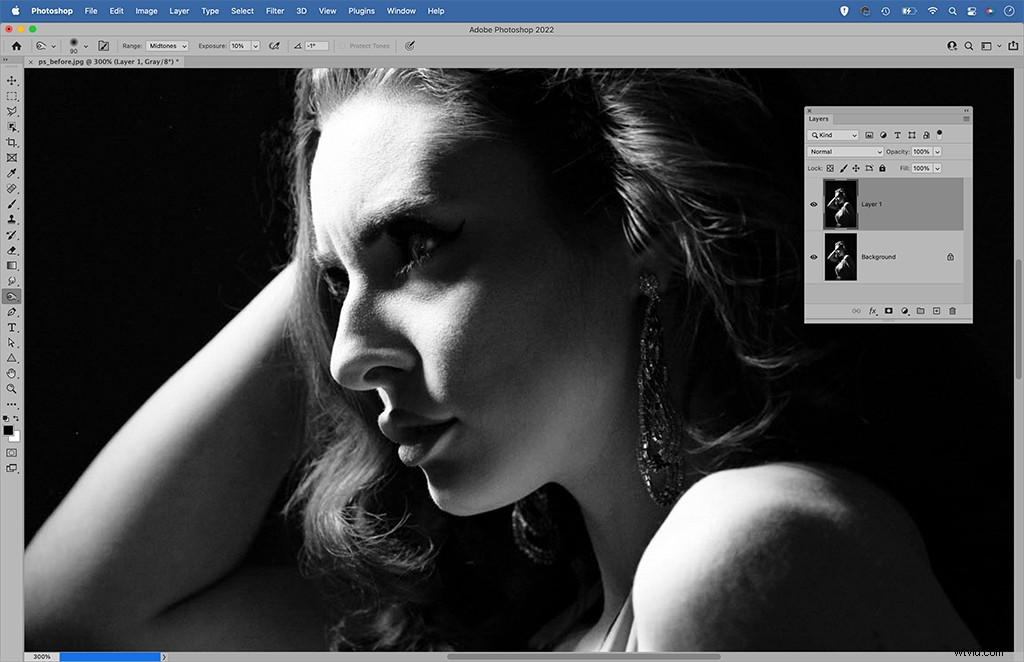
5。ハイライトをかわす
次に、覆い焼きツールに切り替え(またはAltキーを押したままにして一時的に切り替え)、ペイントして領域を明るくします。覆い焼きツールは、範囲がミッドトーンまたはハイライトに設定されている場合に最適に機能します。完了したら、レイヤーのオンとオフを切り替えるか、必要に応じてレイヤーの不透明度を下げてトーンダウンすることで、覆い焼きと焼き込みを確認できます。
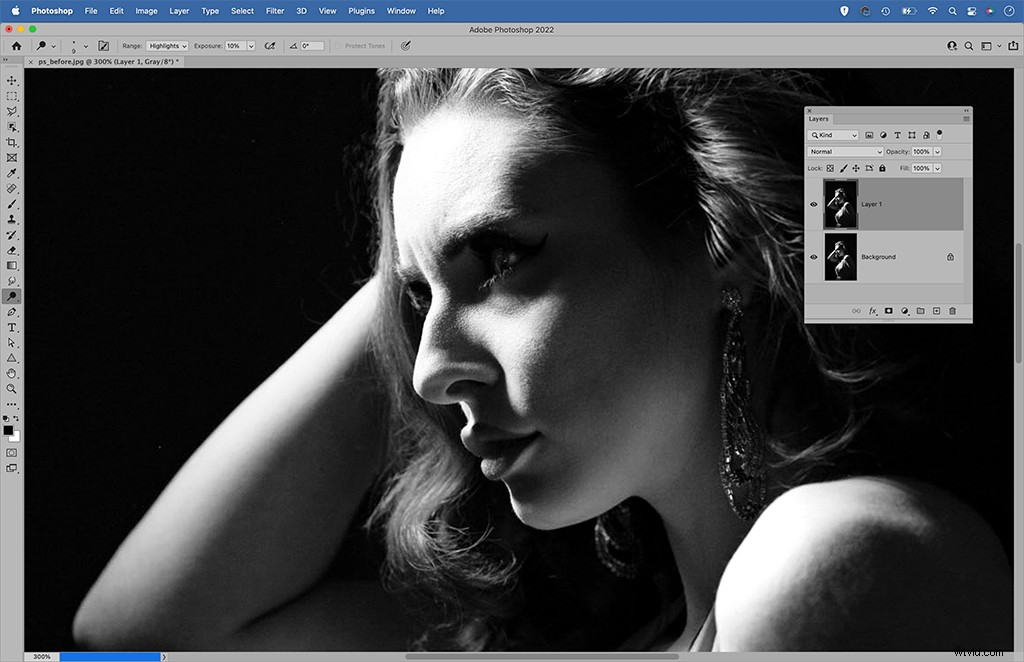
6。ローカルコントラストを追加
調整レイヤーは、ローカル調整を行うのに理想的です。ここでは、手順3と同様に、カーブレイヤーを追加し、S字型のカーブをプロットしてコントラストを高めますが、Cmd / Ctrl + Iを押してカーブレイヤーのマスクを反転し、効果を非表示にします。これで、画像の上に白でペイントして、必要な領域の局所的なコントラストの変化を明らかにすることができます。
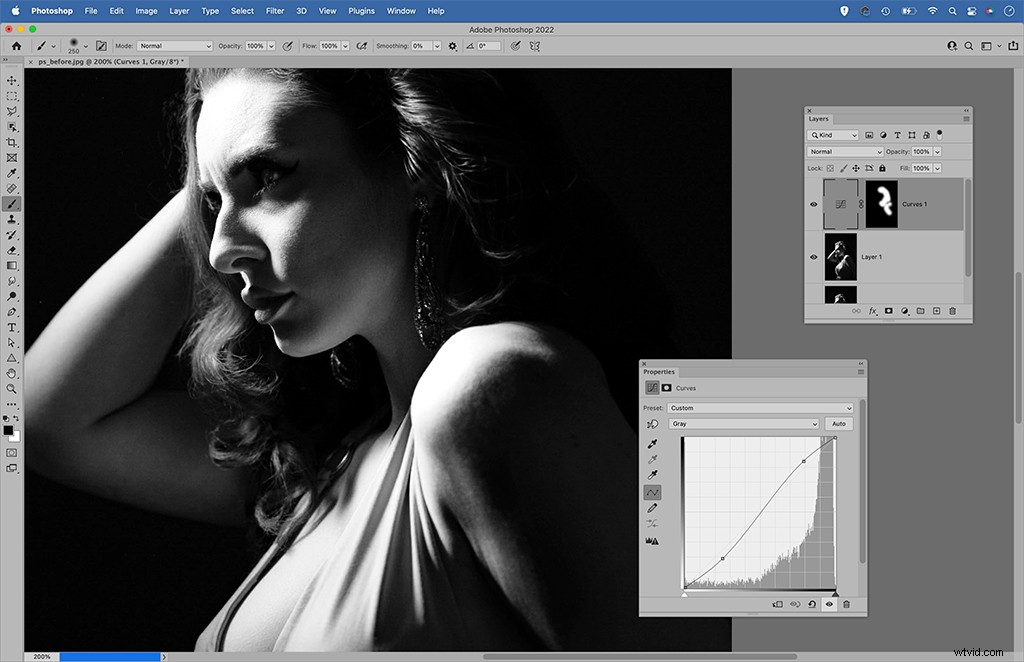
DxOFilmPack6でクラシックな白黒フィルムを再現
デジタル写真は、白黒フィルムの「感触」を捉えるのに苦労していると言われることがあります。暗室にいるような感覚(匂い、セーフライトの赤い輝き、化学プロセスの魔法)を再現することは不可能かもしれませんが、白黒フィルムの実際の外観は実現不可能ではなく、デジタル画像には、優れた白黒写真を作成することを妨げるような固有の欠陥はありません。
白黒フィルムの「感触」は、コントラスト、トーン、粒子、ダイナミックレンジなどの明確な特性に分解できます。これらの特性は、分析、定量化、およびデジタル画像での再現が可能です。これはまさにDxOFilmPack6で行われることです。FilmPack6は、84のアナログフィルムの外観を提供するフィルムシミュレーターです。提供されている38の白黒フィルムの中には、コダックTri-X、富士フイルムネオパン、イルフォードFP4プラスなどのクラシック映画があります。

DxOは、画質で定評があります。そのPhotoLabアプリケーションは、比類のない自動ノイズ補正およびレンズ補正ツールを提供します。これと同じ細部への配慮がFilmPackにも受け継がれています。それぞれのフィルム効果は、それらが基づいているフィルムストックの詳細な分析とラボテストを通じて注意深く調整されており、各クラシックフィルムの粒子、ダイナミックレンジ、コントラストに特に注意が払われています。
FilmPackの価格は129ポンドで、スタンドアロンアプリとして、またはLightroom、Photoshop、Capture One、DxO独自のPhotoLabのプラグインとして機能します。
DxOFilmPack6レビュー

タイムマシンのタイトル
昔は白黒が唯一の選択肢でしたが、最近は色を取り除くことを意識的に選択しています。なぜ私たちはその選択をするのですか?おそらくそれは、画像を豊かな写真の遺産に結び付けるためです。 FilmPack 6は、その珍しいTimeMachine機能でこの遺産に興味をそそる一見を与えてくれます。
これにより、さまざまなフィルムストックを最初にリリースされた10年ごとにフィルタリングできるため、たとえば、1950年代のIlford HPS 800のようなフィルムや、1970年代のPolaroid672のようなフィルムをここで見ることができます。また、10年ごとに、公人、ストリートシーン、有名な肖像画、風景などの一連の古典的な写真が表示され、画像がどのように作成されたか、歴史上の場所、撮影に使用された映画についての洞察が得られます。
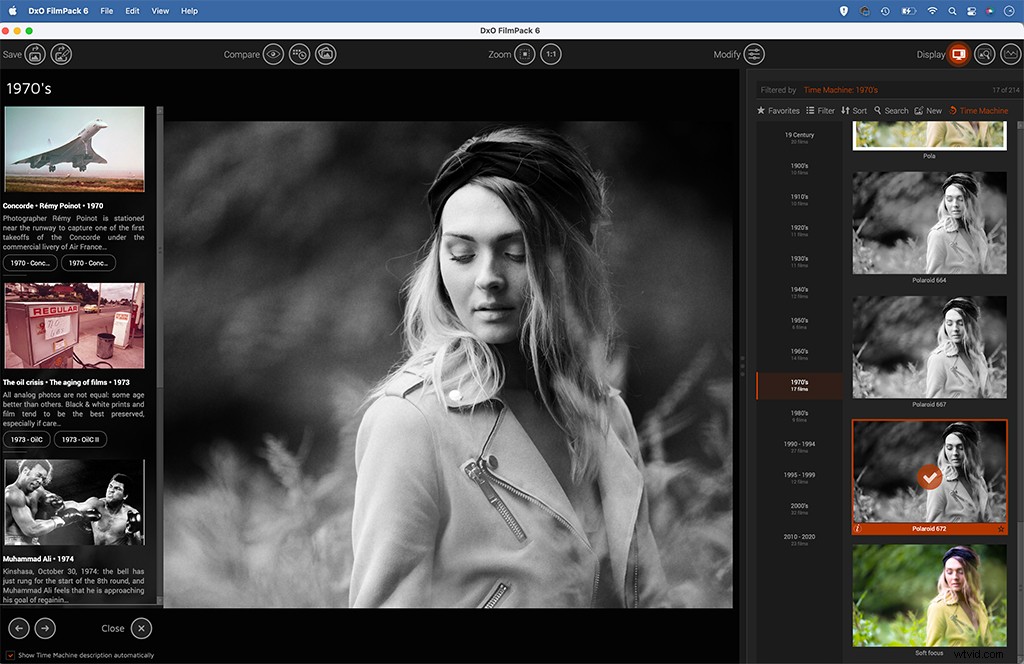
DxOFilmPack6の使用
1。プリセットを選択
FilmPack 6を開き(またはPhotoshopを使用している場合は[フィルター]> [DxO]> [FilmPack 6]に移動)、右側のリストからフィルムストックを選択することから始めます。提供されている84本のフィルムをフィルタリングして、さまざまな白黒の選択肢を表示できます。フィルムストックだけでなく、「古いポストカード」や「新しいセレン」などのいくつかの画像効果もあります。
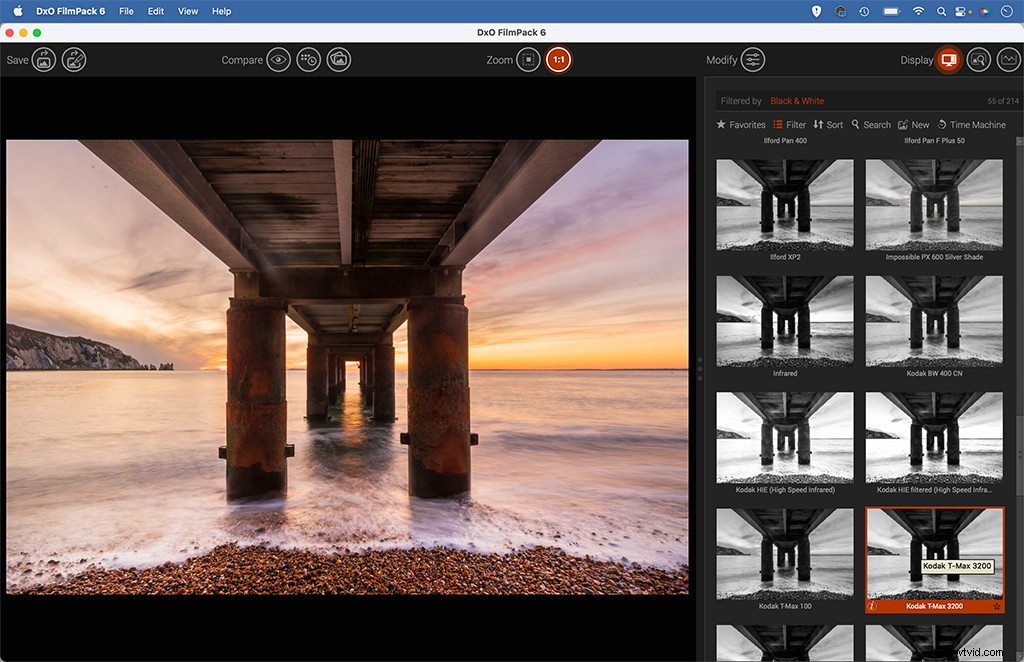
2。映画について知る
特定のフィルムストックを選択すると、フィルムが最初に製造された時期、製造が中止された時期(または中止された場合)、およびフィルムの特性を説明する情報ボックスがポップアップ表示されます。ここでは、「1960年代と1970年代の偉大な記者によって」使用されたクラシックなコダックTri-X400を選択しました。
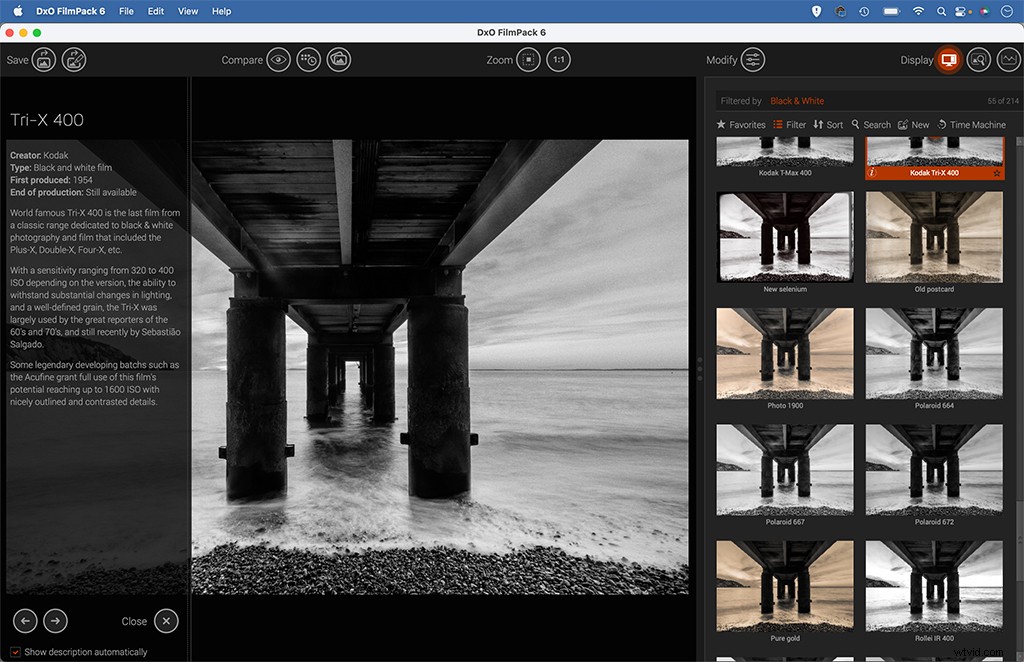
3。穀物を微調整する
[修正]ワークスペースで、選択したフィルムストックの特性を微調整できます。フィルム強度スライダーを使用すると、効果の全体的な強さを微調整できます。以下のグレイン設定を使用すると、追加するか、35mm、ミディアム、ラージフォーマットなどのさまざまなフォーマットから選択できます。それぞれに固有のグレインがあります。
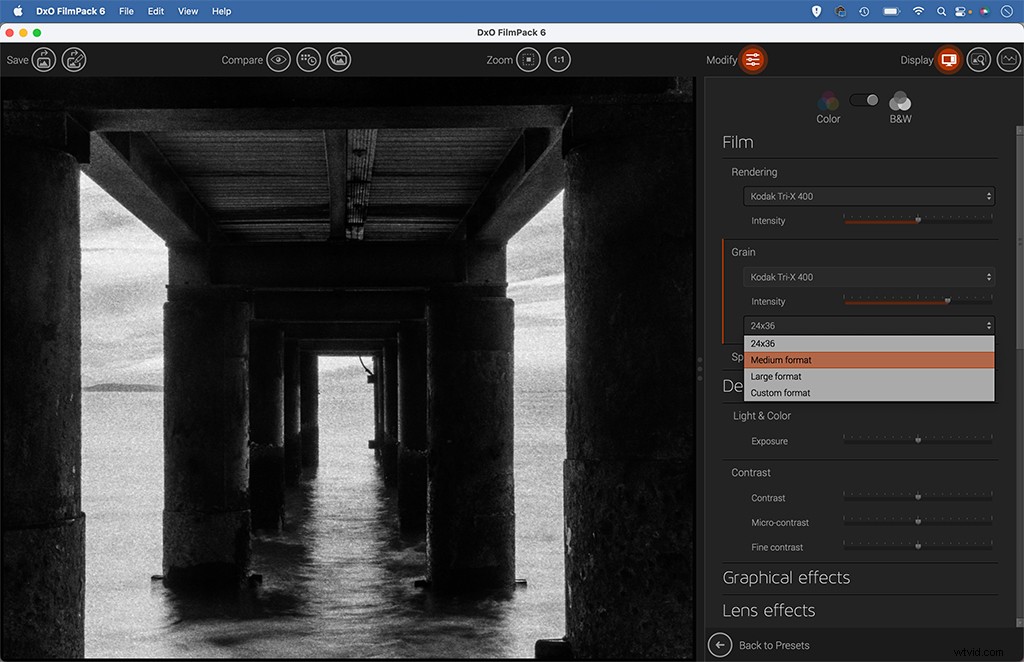
4。マイクロコントラストを制御する
一連の色調スライダーを使用すると、露出を調整したり、コントラストを増減したりできます。マイクロコントラストスライダーとファインコントラストスライダーは、ここで雲のような詳細を定義するのに役立ちます。これらを多用すると、フィルムストックの全体的な感触が損なわれ、過度に処理されたように見える画像になる可能性があるため、軽いタッチを使用してください。
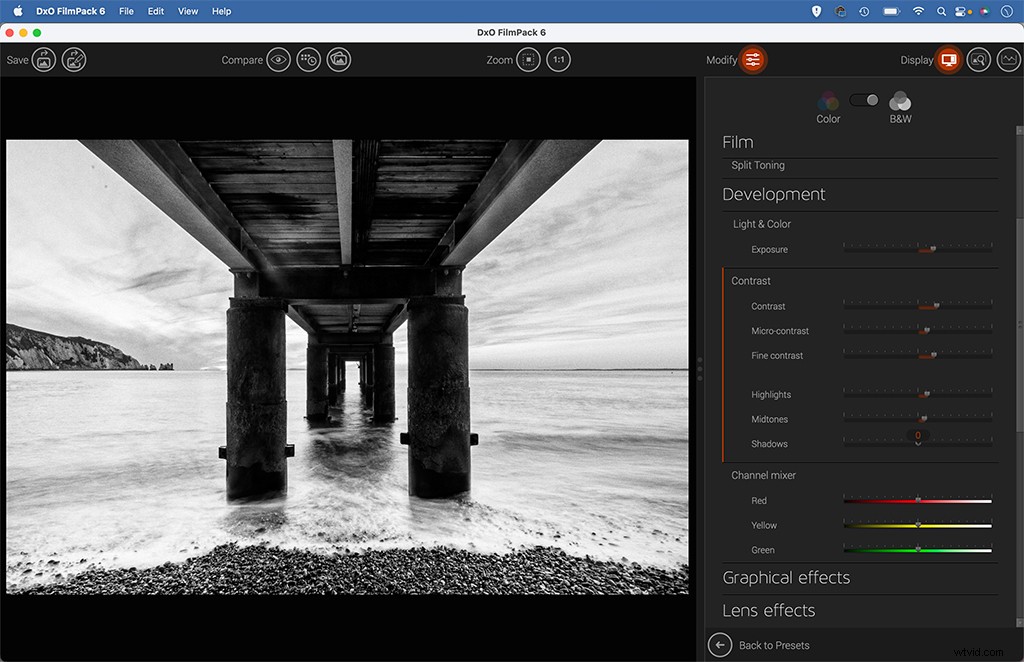
5。ボーダーを試す
必要に応じて、境界線効果で画像を仕上げることができます。シンプルな黒いボーダーや白いキーラインから、雰囲気のある古いガラスや紙のエッジまで、35種類からお選びいただけます。これらは、クラシックなフィルムストックをヴィンテージ効果で補完したい場合に最適です。
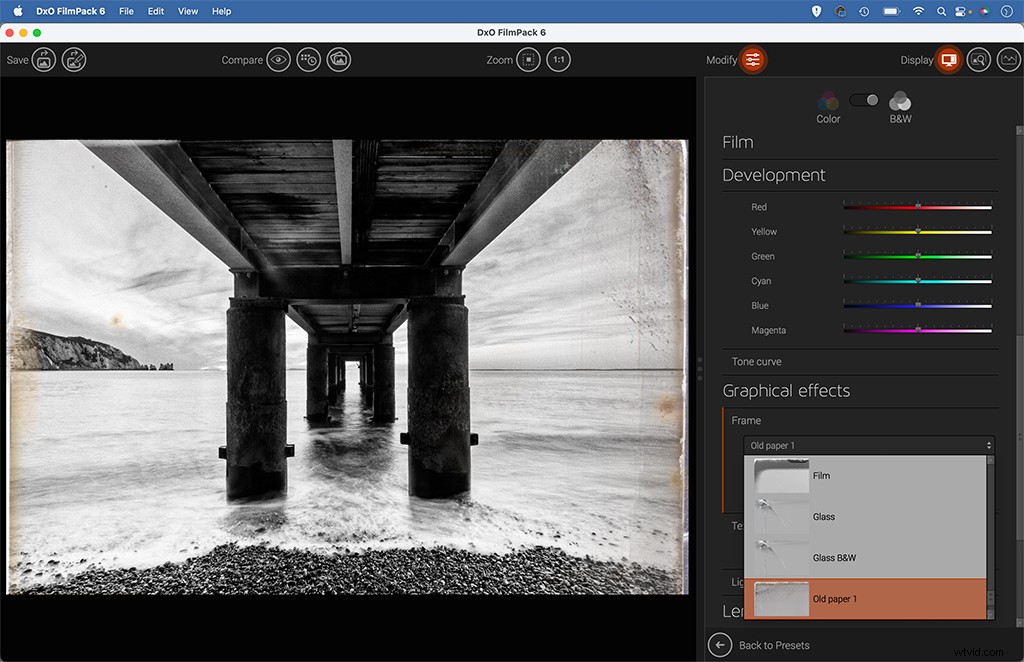
6。ビネットを追加する
FilmPack6のビネットコントロールは優れています。ビネットを追加してフレームの角を暗くし(これは、このような対称的な構図に特に適しています)、中心点とサイズを調整します。古いレンズのエッジの柔らかさを模倣するために、角をぼかすオプションもあります。
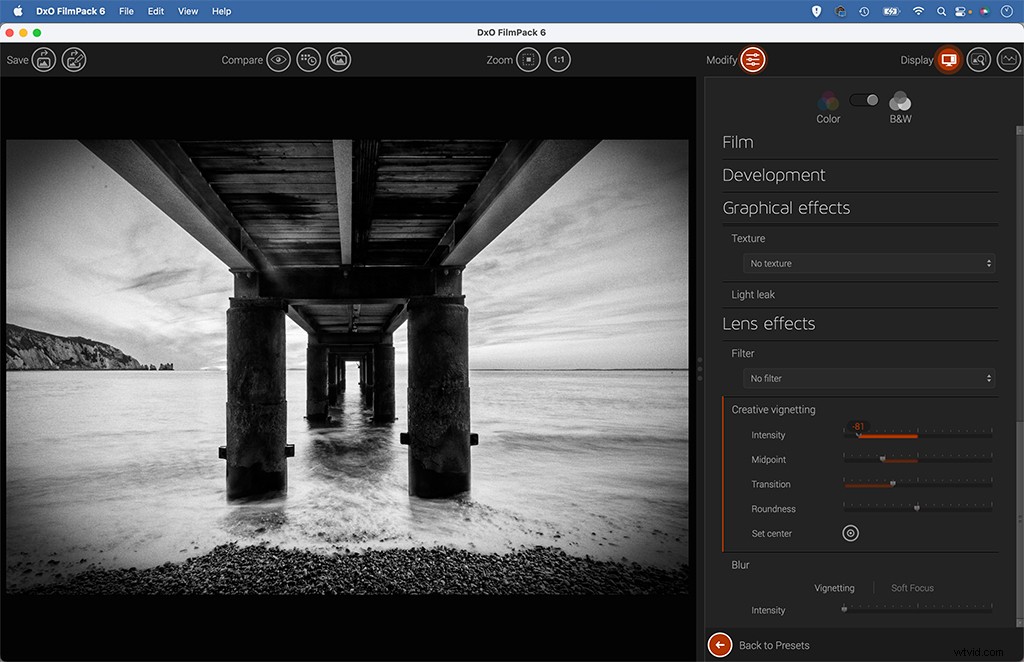
SilverEfexでプロのようにモノラルに変換
Silver Efex Pro(現在はSilver Efexとして知られています)は、モノクロ愛好家にとって長い間選択されてきたツールであり、それには十分な理由があります。完全に白黒写真に特化したプログラムをお探しの場合は、最高のプログラムです。さまざまなプリセット、鮮やかなコントラストコントロール、さまざまなフィルムストックプリセット、SilverEfexの直感的なコントロールポイントシステムを使用した正確なローカル調整機能を利用できます。

そのため、この白黒プラグインには十分な深さがあります。しかし、これ以上に、Silver Efexの最も優れている点は、商品を何度も思いついたように見えることです。画像を編集するときはいつでも、必然的に多くの決定と判断を下す必要があります。このスライダーを10または20に設定する必要がありますか?コントラストを少し上げる必要がありますか?穀物を追加する必要がありますか?など。
Silver Efexを使用すると、これらの判断の呼び出しは、他の編集者よりも少し簡単に思えます。おそらく、それはプリセットの強さであり、多くの場合、画像がすぐに消えてしまいます。しっかりとした出発点があると、さまざまな効果、色調設定、色合いなどを試してみることができますが、ほとんどの場合、最終結果は満足のいくものになります。

Silver EfexはDxOのNikコレクションの一部として提供されているため、ビンテージ処理用のAnalog Efex、高ダイナミックレンジ画像用のHDR Efex、遠近法補正用のPerspectiveEfexなどの他の付属ソフトウェアプラグインを利用することもできます。セットの価格は135ポンドで、30日間の無料試用版があります。
ビネットの力
モノクロ画像を編集するときは、カラー写真の場合よりもさらに編集を進めることができます。それらは、過度に処理されているように見えることなく、より重い明暗に耐えることができます。もちろん、これは、明るくしたり暗くしたりするのに最適な場所が明確にわかっている場合にのみ役立ちます。
視聴者の目は、最初に画像の最も明るい部分に自然に引き付けられ、暗い領域から離れます。これが、最も単純なモノクロのローカル調整の1つであるビネットが非常に効果的である理由です。フレームの角を暗くすることで、画像に目を引き込むことができます。 Silver Efexは、ここで使用されているLensFalloff2エフェクトのような便利なビネットプリセットのセットを提供します。設定を開いて、ビネットの明るさと広がりをさらに微調整できます。
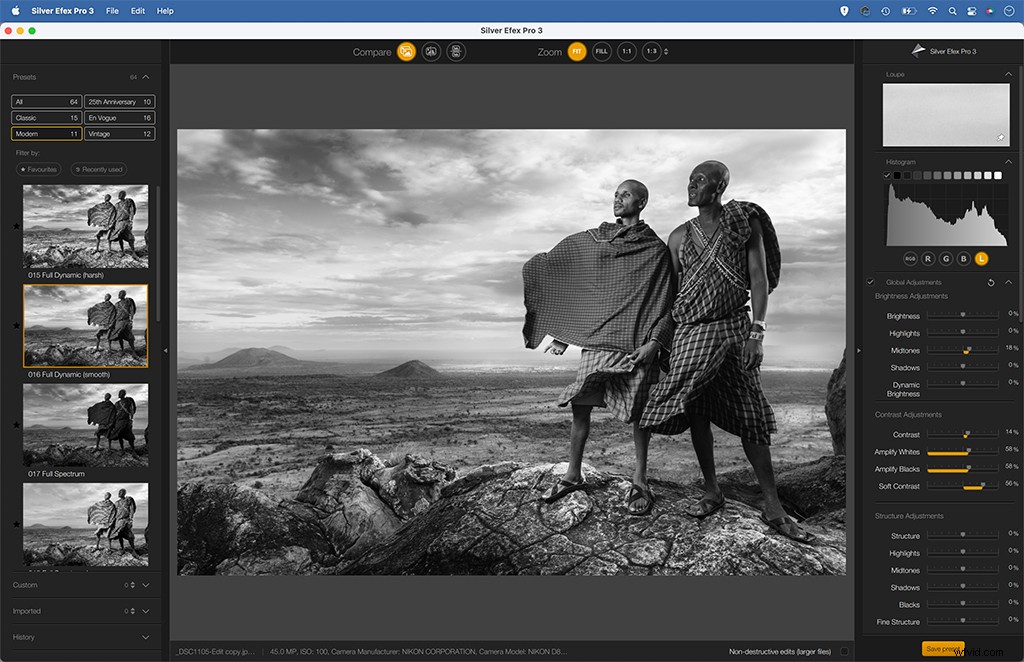
SilverEfexの使用
1。プリセットを試す
画像をSilverEfexにドラッグして編集を開始します。または、Photoshopの場合は、[フィルター]>[ニックコレクション]>[シルバーEfex]から開くことができます。開始する最も簡単な場所は、左上のプリセットパネルです。これにより、クラシックな白黒処理から古いアナログプロセス、ビンテージカラーの色合いまで、さまざまな効果を試すことができます。
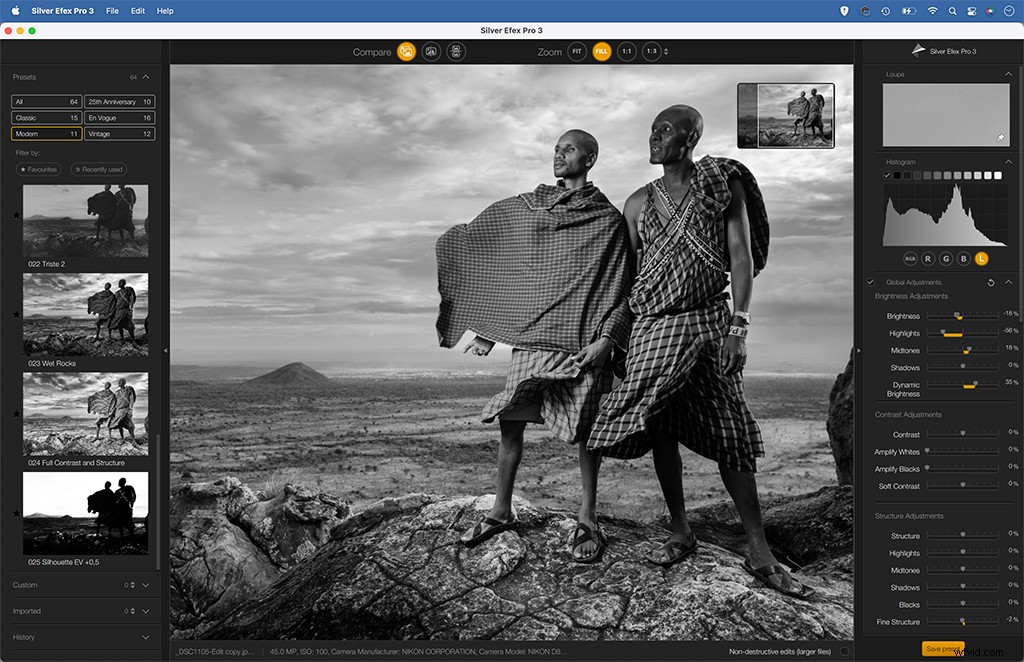
2。動的な明るさを調整する
ここでは、「モダン」セットでフルダイナミック(スムーズ)プリセットを選択しました。次に、右側のスライダーを使用して、モノラル変換の外観を微調整できます。 [グローバル調整]パネルでは、明るさ、ハイライトの詳細などに一般的な変更を加えることができます。ここのダイナミックブライトネススライダーは、私たちに歓迎のブーストを与えてくれます。
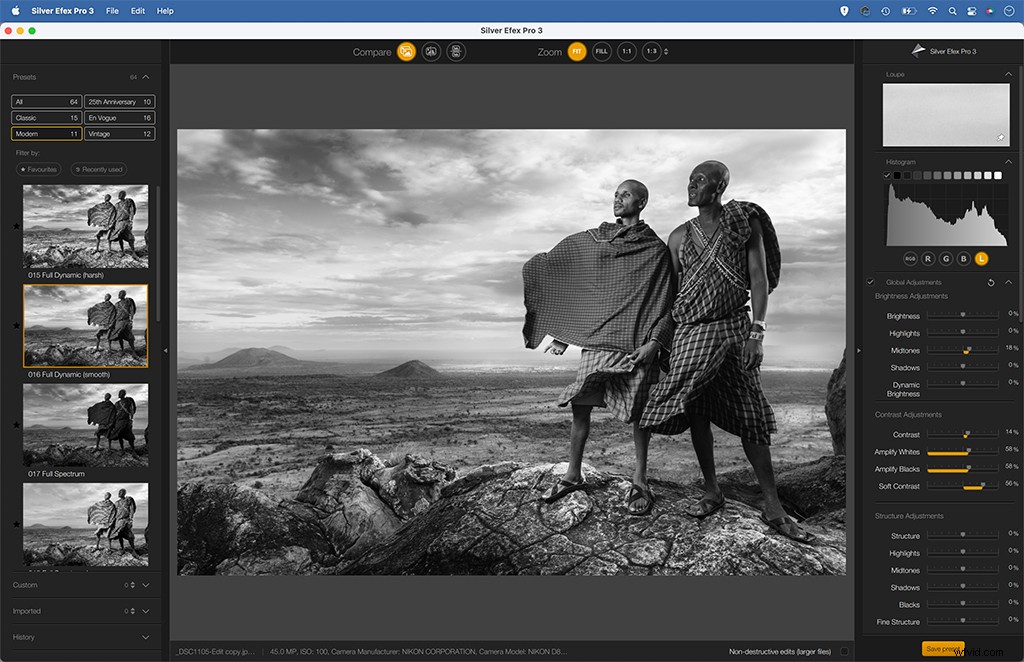
3。構造を強化する
Silver Efexのコントラストと構造のコントロールは、他の追随を許しません。ここでハイライト構造を増やすと、過度に処理されたように見せることなく、雲から細部を引き出すことができます。一方、ミッドトーン構造スライダーを使用すると、ミッドトーンにコントラストを追加して、画像に少し余分なクランチを与えることができます。
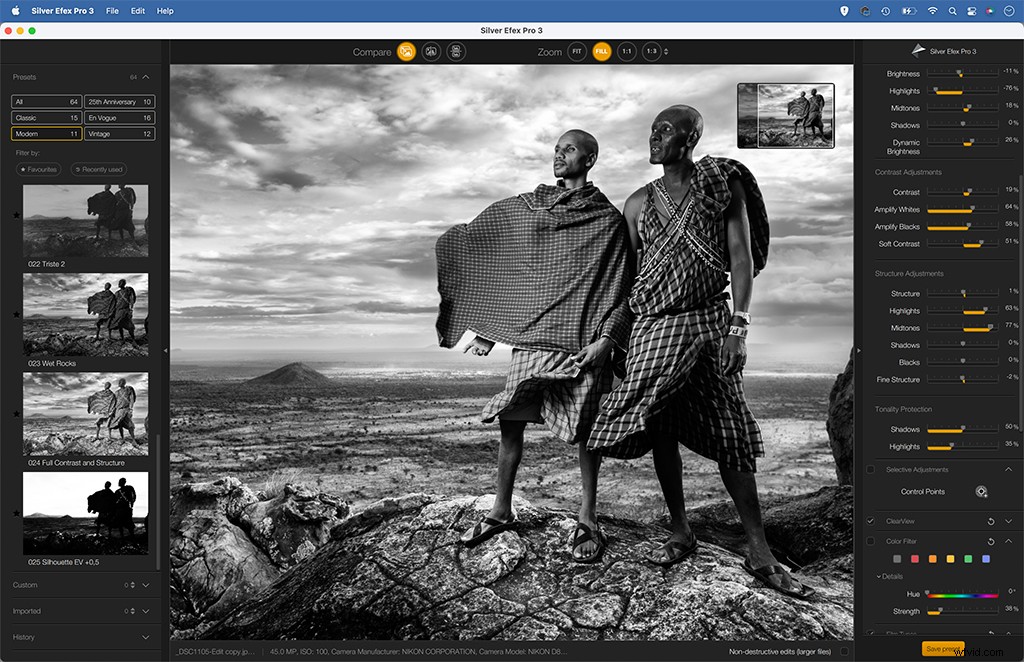
4。フィルムストックを試してみてください
右側の設定リストを下にスクロールすると、フィルムストックプリセットのセットが見つかります。 FilmPack 6(DxOはFilmPackとSilver Efexの両方を生成します)と同様のクラシックなフィルムストックに基づいて、これらのフィルム効果は、白黒画像にさまざまな量の粒子、コントラスト、ダイナミックレンジを適用します。
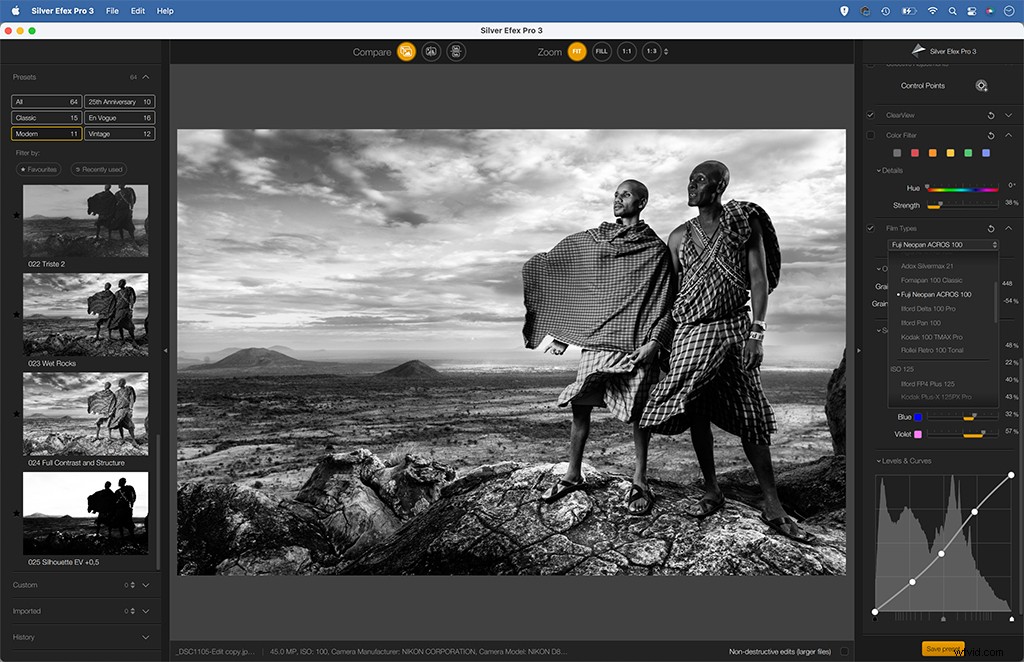
5。コントロールポイントを使用する
コントロールポイント機能を使用すると、画像の領域をローカルで調整できます。ブラシベースの調整とは異なり、これらは単純な円で定義された領域内の詳細に自動的にロックすることで機能します。次に、右側のスライダーを使用してトーンを変更します。ここでは、図を明るくすることができます。
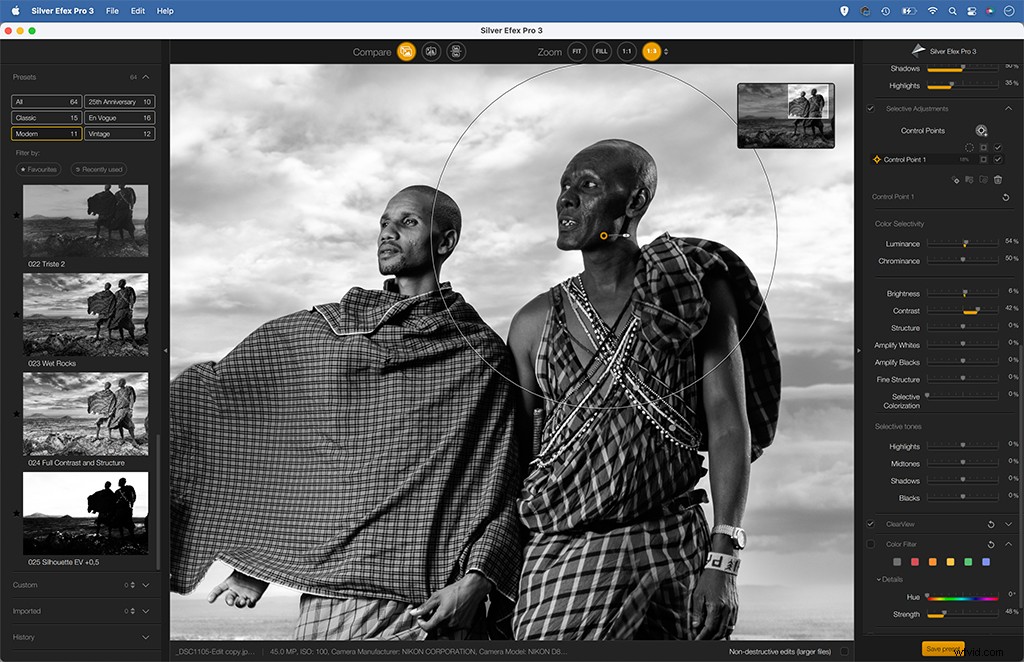
6。カラーフィルターをお試しください
白黒フィルムでレンズに取り付けられたカラーフィルターを使用したことがある人なら誰でも知っているように、異なる色は異なる波長の光をフィルターで除去し、結果として明るい色または暗い色になります。 Silver Efexのカラーフィルターオプションを使用すると、この効果を模倣できます。ここでは、赤いフィルターが対象の服を持ち上げます。